Chủ đề tối (dark themes) là một sự bổ sung tuyệt vời cho trải nghiệm người dùng trên Android, và ngày càng được cải tiến dần theo thời gian. Chế độ tối thường áp dụng cho các ứng dụng và giao diện người dùng hệ thống, nhưng còn hình nền thì sao? Liệu bạn có thể thiết lập để hình nền tự động tối hoặc mờ đi không?
Câu trả lời là có với Android 13. Bắt đầu từ Android 13, Google đã bổ sung thêm một tùy chọn cho phép người dùng thiết lập để hình nền từ động trở nên mờ đi khi giao diện dark theme đang được kích hoạt trên hệ thống. Tính năng này hiện khả dụng trên điện thoại Samsung Galaxy và Google Pixel, nhưng cách thức hoạt động có đôi chút khác biệt. Cùng tìm hiểu ngay sau đây
Thiết lập từ động làm tối hình nền trên điện thoại Samsung Galaxy
Trước tiên, vuốt xuống một lần từ đầu màn hình và nhấn vào biểu tượng bánh răng để truy cập menu Settings (Cài đặt).
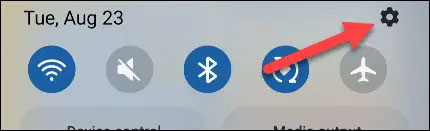
Trên menu Settings hiện ra, bạn nhấp vào mục “Wallpaper and Style” (Hình nền và phong cách).
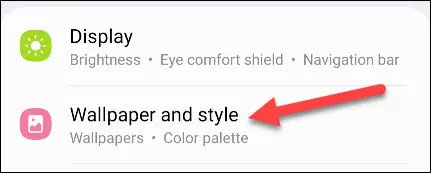
Cuộn xuống cho đến khi bạn thấy tùy chọn “Apply Dark Mode to Wallpaper” (Áp dụng Chế độ tối cho Hình nền). Nhấn vào công tắc gạt bên phải để kích hoạt nó.
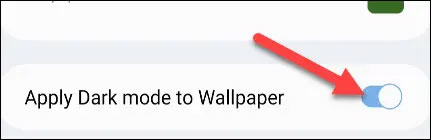
Hình nền bây giờ sẽ được làm tối đi khi bạn sử dụng Dark Mode. Hiệu ứng thay đổi là không quá rõ rệt, nhưng khá tinh tế.
Thiết lập từ động làm tối hình nền trên điện thoại Google Pixel
Trên điện thoại Google Pixel (hay các thiết bị chạy Android gốc nói chung), tính năng này là một phần của “Bedtime Mode”. Về cơ bản, đây là chế độ “Do Not Disturb” (Không làm phiền) nâng cao, giúp người dùng thư giãn và tránh bị làm phiền vào ban đêm. Bạn cần thiết lập Bedtime Mode trước khi có thể sử dụng tính năng làm tối hình nền.
Với chế độ Bedtime đã được định cấu hình, hãy nhấn vào biểu tượng bánh răng trên màn hình chính để truy cập menu Settings (Cài đặt).
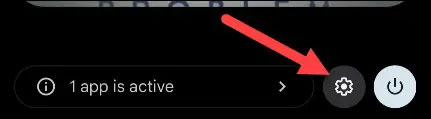
Trên menu Settings hiện ra, hãy điều hướng đến mục “Digital Wellbeing & Parental Controls”.
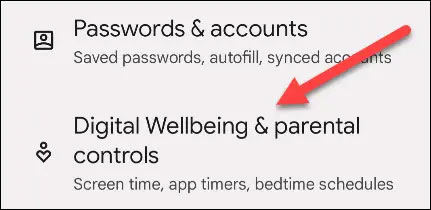
Bây giờ, hãy chọn “Bedtime Mode”.
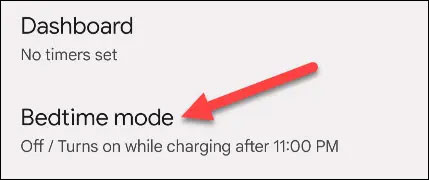
Mở rộng mục “Customize” và chọn “Screen Options at Bedtime”.
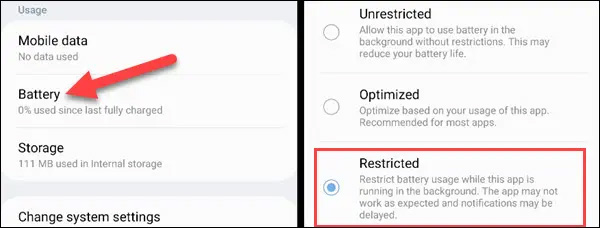
Kích hoạt tùy chọn “Dim the Wallpaper”.
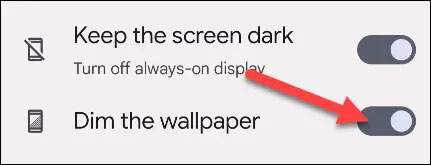
Bây giờ, khi Bedtime Mode đang hoạt động, hình nền sẽ bị làm mờ đi.
Tất cả chỉ đơn giản có vậy. Chúc bạn thực hiện thành công!
 Công nghệ
Công nghệ  AI
AI  Windows
Windows  iPhone
iPhone  Android
Android  Học IT
Học IT  Download
Download  Tiện ích
Tiện ích  Khoa học
Khoa học  Game
Game  Làng CN
Làng CN  Ứng dụng
Ứng dụng 


















 Linux
Linux  Đồng hồ thông minh
Đồng hồ thông minh  macOS
macOS  Chụp ảnh - Quay phim
Chụp ảnh - Quay phim  Thủ thuật SEO
Thủ thuật SEO  Phần cứng
Phần cứng  Kiến thức cơ bản
Kiến thức cơ bản  Lập trình
Lập trình  Dịch vụ công trực tuyến
Dịch vụ công trực tuyến  Dịch vụ nhà mạng
Dịch vụ nhà mạng  Quiz công nghệ
Quiz công nghệ  Microsoft Word 2016
Microsoft Word 2016  Microsoft Word 2013
Microsoft Word 2013  Microsoft Word 2007
Microsoft Word 2007  Microsoft Excel 2019
Microsoft Excel 2019  Microsoft Excel 2016
Microsoft Excel 2016  Microsoft PowerPoint 2019
Microsoft PowerPoint 2019  Google Sheets
Google Sheets  Học Photoshop
Học Photoshop  Lập trình Scratch
Lập trình Scratch  Bootstrap
Bootstrap  Năng suất
Năng suất  Game - Trò chơi
Game - Trò chơi  Hệ thống
Hệ thống  Thiết kế & Đồ họa
Thiết kế & Đồ họa  Internet
Internet  Bảo mật, Antivirus
Bảo mật, Antivirus  Doanh nghiệp
Doanh nghiệp  Ảnh & Video
Ảnh & Video  Giải trí & Âm nhạc
Giải trí & Âm nhạc  Mạng xã hội
Mạng xã hội  Lập trình
Lập trình  Giáo dục - Học tập
Giáo dục - Học tập  Lối sống
Lối sống  Tài chính & Mua sắm
Tài chính & Mua sắm  AI Trí tuệ nhân tạo
AI Trí tuệ nhân tạo  ChatGPT
ChatGPT  Gemini
Gemini  Điện máy
Điện máy  Tivi
Tivi  Tủ lạnh
Tủ lạnh  Điều hòa
Điều hòa  Máy giặt
Máy giặt  Cuộc sống
Cuộc sống  TOP
TOP  Kỹ năng
Kỹ năng  Món ngon mỗi ngày
Món ngon mỗi ngày  Nuôi dạy con
Nuôi dạy con  Mẹo vặt
Mẹo vặt  Phim ảnh, Truyện
Phim ảnh, Truyện  Làm đẹp
Làm đẹp  DIY - Handmade
DIY - Handmade  Du lịch
Du lịch  Quà tặng
Quà tặng  Giải trí
Giải trí  Là gì?
Là gì?  Nhà đẹp
Nhà đẹp  Giáng sinh - Noel
Giáng sinh - Noel  Hướng dẫn
Hướng dẫn  Ô tô, Xe máy
Ô tô, Xe máy  Tấn công mạng
Tấn công mạng  Chuyện công nghệ
Chuyện công nghệ  Công nghệ mới
Công nghệ mới  Trí tuệ Thiên tài
Trí tuệ Thiên tài